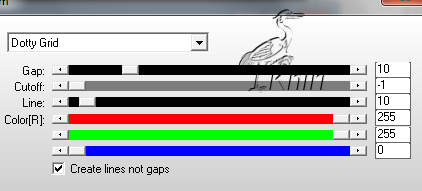Photoshop  Tutorial
Tutorial
Paolina

Vorwort:
Dieses Tutorial hab ich mit CS6 geschrieben, es kann bestimmt auch mit jeder anderen Version ab dem CS3 nachgearbeitet werden, evtl. sind die Bedienfelder etwas anders benannt oder an anderer Stelle zu finden.
Das original PSP Tutorial ist von Ildiko
Es wurde von Kniri ins deutsche übersetzt.
Ich habe von Ildiko und Kniri die Erlaubnis die Tuts für's PS umzuschreiben!
Danke euch beiden .
Das Copyright dieses Tutorials liegt jeweils bei Ildiko, Kniri und mir, Raven.
Das Tutorial darf weder kopiert, noch auf anderen Webseiten hochgeladen, oder als eigenes Werk ausgegeben werden. Foren oder Einzelpersonen dürfen natürlich danach basteln.
Für dieses Tutorial benötigst Du:
Das Material( keine Tube enthalten )
Einen Farbverlauf mit Farben aus deiner Tube
Eine Tube, meine ist eine Kauftube von Verymany
Filter:
Mehdi: Weaver
AP 01 (Invation) Lines Silverlining
Filters Unlimited 2 :
vM Toolbox : Trimosaic
RCS Filter Pak 1.0 : RCS TripleExposure
Toadies : Weaver
Buttons & Frames -> Mirrored Frame
[AFS IMPORT] : sqborder2
Die Farben sind auf meine Tube abgestimmt, evtl. mußt Du die Farben an dein Material anpassen.
Los gehts:
1
Öffne dein Material und deine Tube, notiere Dir 3 Farben aus deiner Tube , damit am Ende alles zusammenpasst .
Außer schwarz und weiß hab ich diese Farben verwendet

Mein Verlauf:
Stelle dir eine helle Vordergrund und eine dunkle Hintergrundfarbe ein, außerdem notiere Dir noch eine passende Zusatzfarbe, als Eyecatcher sozusagen , ich hab das grün gewählt.
Erstelle Dir einen Verlauf aus deiner Vorder - Hintergrundfarbe und bearbeite den Verlauf, es sollten 5 dunkle Unterbrechungen vorhanden sein, meine Farbhäuschen sind in 11er Schritten angeordnet
Vorn links nach rechts: 0% - 11% - 22% - 33% usw.
1
Suche Dir deinen Verlauf
Verlaufswinkel
Datei -> Neu -> 900x500px transparent
Zieh den Verlauf auf: Mit der Maus von der Bildmitte aus senkrecht nach ganz unten ziehen
Filter : WM Toolbox : Trimosaic
2
Filter : RCS Filter Pak 1.0 -> RCS TripleExposure
3
Filter : Toadies -> Weaver
4
Filter: Maleffekt -> Kreuzschraffur

5
Effekte Buttons & Frames -> Mirrored Frame
6
Filter :[AFS IMPORT] -> sqborder2
7
Öffne : *Paolina selection 1 - Mask*, auf dein Bild ziehen
Zauberstab aktivieren, in das weiße Oval klicken, die Auswahl steht
Öffne *Paolina Blume*: Auswahl - Alles Auswählen -> Auswahl laden
Bearbeiten: Kopieren
Zurück zu deinem Oval : Bearbeiten -> Einfügen spezial -> in eine Auswahl einfügen
Auswahl -> Auswahl umkehren -> Entf. drücken, STRG+D für Auswahl aufheben
Das sollte nun so aussehen

Die schw. Maskenebene kannst Du löschen, die wird nicht mehr gebraucht.
Mischmodus der Blumen-Ebene : Luminaz
8
Blumen-Ebene Schlagschatten, Farbe deiner Wahl

9
Neue Ebene -> an erster Stelle -> füllen mit schwarz
Öffne *Paolina Maske 1* ziehe sie oben drauf -> Maske wie folgt anwenden
Klick wie im Beispiel:
1) Kanäle - 2) Kanäle als Auswahl laden - 3) und zurück zu den Ebenen
Auswahl -> Auswahl umkehren -> aktiviere die schw.Farbebene -> Entf. klicken und Auswahl aufheben.
Die schw. Maskenebene löschen
10
Filters: Mehdi -> Weaver
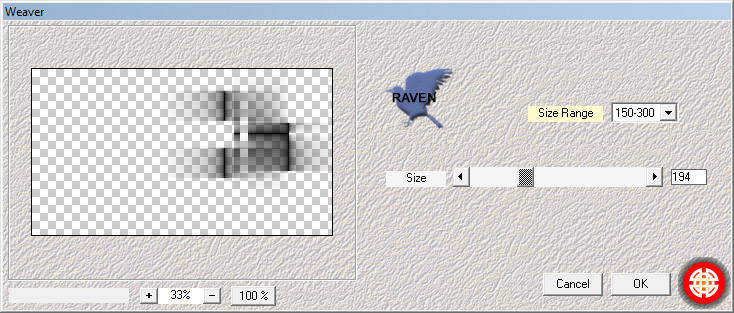
11
Kanteneffekt nachzeichen wie bei Punkt 4 beschrieben
12
Effekte: AP 01 (Inivation): Linien Silverlining-Dotty Grid
Hier greife ich auf einen Screen von Kniri zurück, da der Filter bei mir nicht laufen möchte.
Ich hab's dann so gelöst:
Filter -> Zeichenfilter -> Rastereffekt
13
Öffne *Paolina Deco 1* und schiebe sie wie in meinem Bild links neben die Blume
14
Neue Ebene -> mit weiß füllen
öffne Maske*Paolina Maske 2*, oben drüber
anwenden wie im Punkt 9 beschrieben
Schlagschatten in einer Farbe deiner Wahl.
15
Neue Ebene oben auf -> weiß füllen
Öffne Maske*Paolina Maske 3*und anwenden wie im Punkt 9 beschrieben
Du hast jetzt weiße Schmetterlinge , diese Ebene aktivieren
STRG+T und Wert in der Optionspalette auf 97% stellen,
Schlagschatten wie Punkt 14
15
Öffne deine Hauptube, wenn erforderlich verkleinern, auf dein Bild ziehen, an erster Stelle der Tube entsprechend rechts positionieren. Gib ihr auch einen kl. Schatten
16
Auf Hintergrund zusammenfassen. Bild -> Arbeitsfläche mehrmals um 2px erweitern, mit Farben aus deinem Bild, bei mir war's:
2px #000000
2px #52463a
2px #aea298
2px #82a33b
Bild -> Bildgröße verkleinern auf 850px breite
17
Beschriften:
Textwerkzeug -> klick ins Bild -> PS erstellt automatisch die Textebene
Beschrifte das Bild mit deiner Signatur oder Wasserzeichen, den Credit der Tube und der verwendeten Fotos lesbar auf's Bild.
FERTIG
und ich wünsche Dir viel Spass beim basteln
Liebe Grüße
18.10.2015 ©Raven
Achtung: Bitte beachtet, dass diese Seite unter meinem Copyright steht!
Sie darf nicht ohne meine Genehmigung verlinkt werden!
Wunderschön nachgebastelt von
Sternchen06
Renate